mumu模拟器怎么设置画面风格?mumu模拟器设置画面风格教程
时间:2022-10-26 22:21
mumu模拟器为用户提供了多种不同的画面风格,mumu模拟器怎么设置画风?下面小编就为大家带来了mumu模拟器设置画面风格方法,希望对你有所帮助。
mumu模拟器怎么设置画面风格?mumu模拟器设置画面风格教程
1、首先打开mumu模拟器,点击菜单栏。
2、然后打开菜单栏后,点击设置中心。
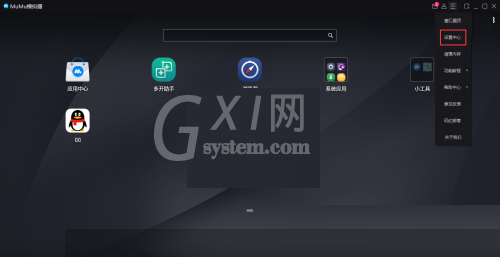
3、在设置中心找到界面设置。

4、接着点击画面风格下拉框。
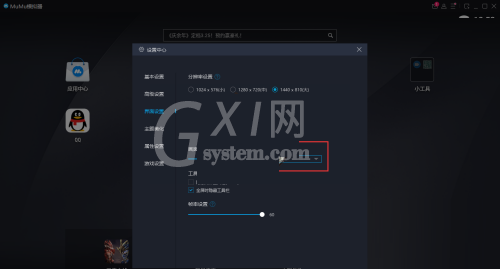
5、最后点击修改画面风格即可。
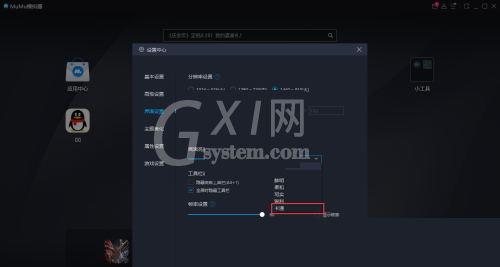
以上这篇文章就是mumu模拟器设置画面风格教程,更多教程尽在Gxl网。



























